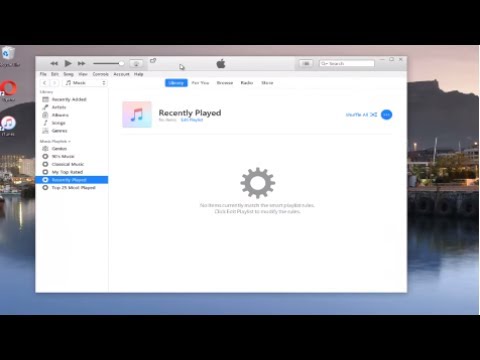Vi har allerede vist deg hvordan du tilpasser snarveier i alle Linux-applikasjoner, men for dagens leksjon tar vi det et skritt videre - og tilordner en snarveisnøkkel som bytter et åpent program for å være det nåværende fokuserte vinduet.
Tanken er at i stedet for å bruke musen eller bla gjennom et sett med vinduer i Alt + Tab-bryteren, kan du raskt tildele en hurtigtast til de viktigste vinduene dine og bytte til dem med en enkelt tastetrykk, og sparer deg mye tid. For å oppnå denne oppgaven på Linux, bruker vi det utrolige AutoKey-verktøyet.
Merk: Hvis du vil at Windows måten å gjøre dette, kan du enkelt oppnå oppgaven med AutoHotkey.
Scenarioet
Siden jeg gjør det meste av arbeidet mitt i Google Chrome, må jeg få det tilgjengelig så raskt som mulig, og jeg tildeler vanligvis Alt + G-tastekombinasjonen for å bytte til åpent Chrome-vindu.

Installere AutoKey
Du vil åpne Synaptic Package Manager og gjøre et raskt søk etter autokey, merk av i boksen og installer deretter pakken. Du kan også installere den ved hjelp av apt-get-kommandoen som denne:
sudo apt-get install autokey

Tilordne en snarvei til et programvindu
Åpne konfigurasjonsskjermbildet AutoKey fra systemstatusikonet, og opprett deretter et nytt skript fra menyen, og lim deretter inn følgende kode:
window.activate(‘Google Chrome’)
Du vil bruke Sett-knappen ved siden av hurtigtast-innstillingen, og tilordne at den foretrukne hurtigtast-minen er Alt + G, selv om du vil forsikre deg om at du bruker en liten bokstav g mens du stiller hurtigtast-hvis du angir det Ved hjelp av en stor bokstav vil den ikke oppføre seg riktig.

Hvordan virker dette?
Når du treffer snarveien du har tildelt, kjører AutoKey skriptet du har lagt til. I dette tilfellet er det et enkelt Python-skript som bruker wmctrl-funksjonene til å kontrollere åpne vinduer. Her er syntaksen for vinduet.aktiveringsfunksjonen, som bytter det angitte vinduet til det aktive vinduet:
window.activate(‘partial window title here’)
I utgangspunktet er alt du trenger å gjøre, samsvar med en del av vinduet tittelen, og i tilfelle av Google Chrome, har vinduet tittelen alltid "- Google Chrome" på slutten.